- מְחַבֵּר Abigail Brown [email protected].
- Public 2023-12-17 06:48.
- שונה לאחרונה 2025-01-24 12:10.
YouTube הוא אחד המקורות הגדולים ביותר לסרטוני בידור וחינוכית בעולם, וקל מאוד להישאב ולשכוח לקחת הפסקה. עם למעלה מ-60 שעות של תוכן וידאו שהועלה לאתר בכל דקה של כל יום, זה ממש בלתי אפשרי שאדם אחד יצפה בהכל.
זה המקום שבו התכונה לקחת הפסקה של YouTube נכנסת לתמונה. אם אי פעם חזרת לעצמך שלוש שעות עמוק לתוך מבוך מתנגן אוטומטי של עשרת הסרטונים המובילים, אוסף ממים וכל שאר הדברים הנפלאים והנוראיים שיש לאינטרנט להציע, התכונה לקחת הפסקה עשויה להיות בדיוק מה שאתה. מחפשת.
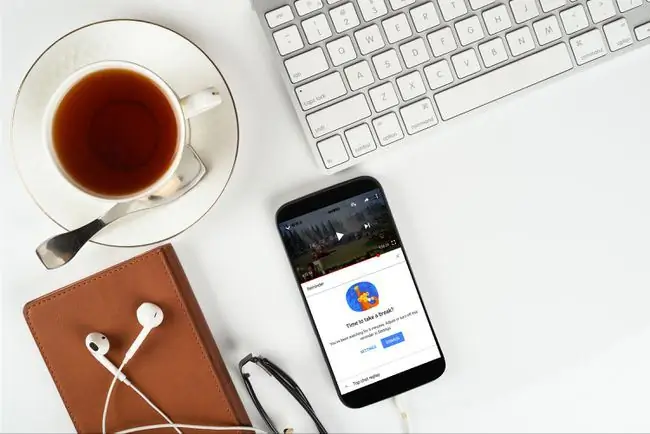
איך עושים הפסקה של YouTube?
תזכורת לקחת הפסקה של YouTube היא תכונה שנועדה לעזור לאנשים לשלוט בהרגלי הצפייה שלהם. בשל האופן שבו אפליקציית YouTube מוגדרת, עם סרטונים מומלצים ותכונת הפעלה אוטומטית המופעלת כברירת מחדל, קל מאוד לפתוח את האפליקציה כדי לצפות בסרטון בודד ולבסוף לצפות בהרבה יותר.
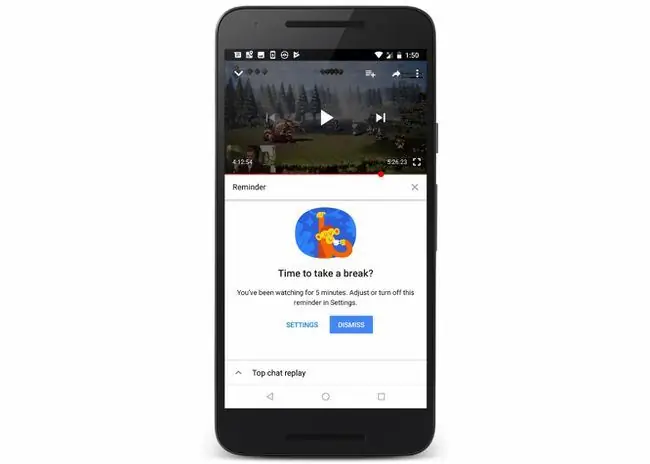
כאשר תכונה זו מופעלת, אפליקציית YouTube מקפיצה תזכורת עדינה במרווח זמן מוגדר. לדוגמה, אם תגדיר מרווח של 30 דקות, הוא יופיע לאחר שצפית בתוכן וידאו בשווי 30 דקות. הסרטון מושהה ברגע שהתזכורת מופיעה, כך שאין צורך לדאוג שפספס משהו.
תכונה זו פועלת בין אם אתה צופה בהרבה סרטונים קצרים או סרטון אחד ארוך. אז אם אתה צופה בשישה סרטונים של חמש דקות, והמרווח שלך מוגדר ל-30 דקות, תזכורת קח הפסקה תופיע כשהסרטון השביעי יתחיל.אותה תזכורת תופיע גם 30 דקות לאחר שתתחיל סרטון בן שעה.
כשהתזכורת צצה, אתה יכול לבטל אותה על ידי הקשה על כפתור הביטול. אתה יכול גם להקיש על לחצן ההגדרות בתזכורת אם ברצונך להתאים את מרווח הזמן. זה יכול להיות שימושי אם הגדרת בעבר מרווח קצר ואתה צופה בסרטון ארוך שאינך רוצה שהתכונה תפריע שוב ושוב.
תכונת קח הפסקה של YouTube עוקבת רק אחר הזמן שאתה באמת מבלה בצפייה בסרטונים באפליקציה. אם אתה משהה סרטון במשך יותר מ-30 דקות, הטיימר מאופס. השהיית סרטון, או סגירת סרטון, גם מאפסת את הטיימר, כך שתכונה זו אינה בקרת הורים המסוגלת להגביל את זמן המסך של ילד.
כיצד להשתמש בתכונה קח הפסקה של YouTube
הפעלת תזכורת לקחת הפסקה של YouTube היא די קלה, וזה פחות או יותר אותו תהליך בין אם אתה משתמש באנדרואיד או באייפון. יש רק הקשה אחת נוספת, ורמת תפריטים, כדי לנהל משא ומתן בגרסת האנדרואיד של האפליקציה.
כדי להפעיל את YouTube, קח הפסקה באפליקציית Android:
- פתח את אפליקציית YouTube.
-
הקש סמל החשבון שלך בפינה השמאלית העליונה של האפליקציה.

Image -
הקש על הגדרות.

Image -
הקש כללי.

Image -
הקש על המתג הזכר לי לקחת הפסקה.

Image -
התאם את תדירות התזכורת לזמן שאתה מעדיף.

Image -
הקש על OK.

Image
כדי להפעיל את YouTube, קח הפסקה באפליקציית iOS:
- פתח את אפליקציית YouTube.
- הקש סמל החשבון שלך בפינה השמאלית העליונה של האפליקציה.
- הקש על הגדרות.
- הקש על הזכר לי לקחת הפסקה.
- כוונן את תדירות התזכורת לפרק הזמן המועדף.
לאחר שהפעלת את התזכורת לקחת הפסקה, תוכל לחזור לצפות בסרטונים האהובים עליך. כאשר פרק הזמן שציינת יעבור, התכונה תיכנס.
היכן אתה יכול להשתמש ב-YouTube Take a Break?
תכונת קח הפסקה של YouTube לא זמינה בכל מקום.אם קיווית לתזכורת עדינה להפסיק לצפות ב-YouTube במחשב הנייד שלך, אז אין לך מזל. במקרה כזה, כדאי לשקול להגדיר שעון מעורר בטלפון שלך, או להשקיע בטיימר ביצה עד ש-YouTube תשיק את התכונה לפלטפורמות נוספות.
תכונת YouTube לקחת הפסקה זמינה בגרסאות חדשות יותר של אפליקציית YouTube לנייד עבור אנדרואיד ו-iPhone. הגרסה הראשונה של האפליקציה שכללה את תזכורת קח הפסקה הייתה 13.17, כך שאם יש לך גרסה ישנה מזאת, לא תוכל להשתמש בתכונה.
איזה יוזמות נוספות יש ל-YouTube לרווחה דיגיטלית?
יוזמת הרווחה הדיגיטלית של YouTube היא סדרה של יעדים ותכונות שנועדו לעזור לצופים לעשות בחירות חכמות בעת השימוש באפליקציית YouTube לנייד. חלק מהתכונות הללו זמינות, אחרות נמצאות בשלבי תכנון, ויש עוד יותר שאפילו לא הוכרזו עדיין.
הנה כמה מהכלים השימושיים ביותר של YouTube כדי לעזור לקדם את הרווחה הדיגיטלית שלך:
- פרופיל זמן צפייה: פרופיל שאליו אתה יכול לגשת באפליקציית YouTube כדי לראות כמה זמן אתה מבלה בצפייה בסרטונים בכל יום, כולל כלים שיעזרו לך לנהל הרגלי צפייה.
- תקציר התראות מתוזמן: תכונה המאפשרת לך לצמצם את כל הודעות הדחיפה של אפליקציית YouTube שהיית מקבל בדרך כלל במהלך יום אחד לתקציר אחד.
- השבת צלילים ורטט של התראות: תכונה המאפשרת לך למנוע מאפליקציית YouTube להפעיל התראות צליל או רטט כשאתה ישן, בבית הספר, בעבודה, או בכל שעה אחרת ביום.






